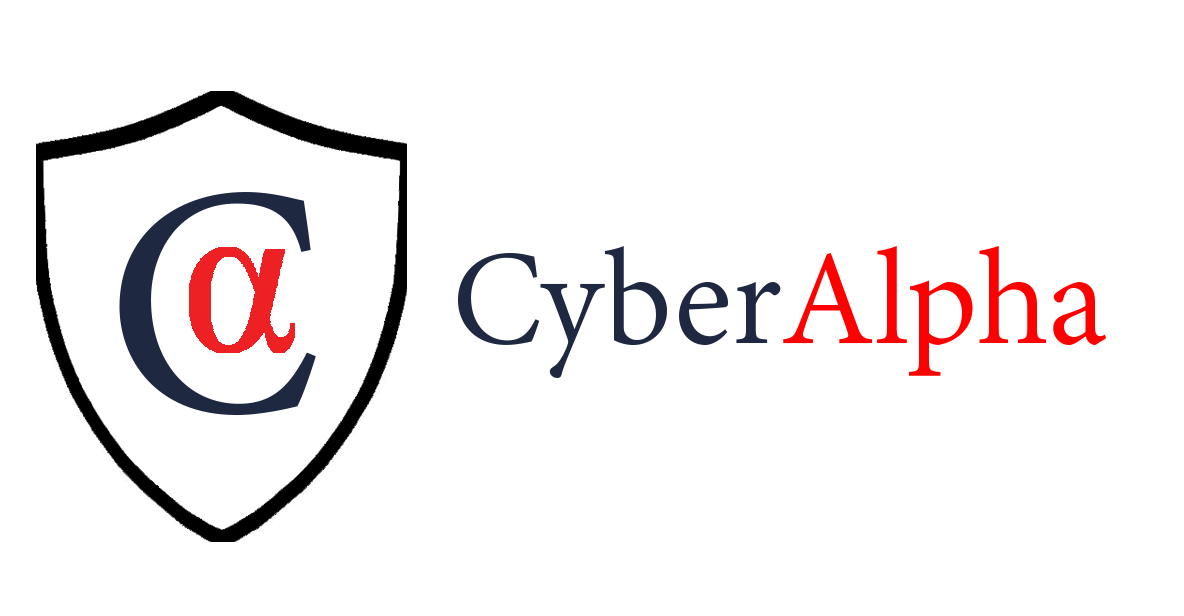Security Content
5 เคล็ดลับเพิ่มประสิทธิภาพคอมพิวเตอร์ของคุณ
5 เคล็ดลับเพิ่มประสิทธิภาพคอมพิวเตอร์ของคุณ การที่คอมพิวเตอร์หรือแล็ปท็อปของคุณช้าทำให้คุณหงุดหงิดมาก ในบางกรณีคอมพิวเตอร์หรือแล็ปท็อปจะค่อยๆ ช้าลงตามเวลา
ถึงแม้ว่าประสิทธิภาพของเครื่องจะลดลงก็ตาม แต่มีวิธีแก้ไข และลดสาเหตุที่ทำให้เกิดอาการช้าลงได้ โดยเราขอแนะนำเคล็ดลับทั้ง 5 ข้อดังนี้
1.ทำความสะอาดอุปกรณ์ของคุณ
ถึงแม้ว่าประสิทธิภาพของเครื่องจะลดลงก็ตาม แต่มีวิธีแก้ไข และลดสาเหตุที่ทำให้เกิดอาการช้าลงได้ โดยเราขอแนะนำเคล็ดลับทั้ง 5 ข้อดังนี้
1.ทำความสะอาดอุปกรณ์ของคุณ

แม้ว่าแนะนำให้เช็ดหน้าจอด้วยผ้าเป็นระยะๆ แต่นี้ไม่ได้ช่วยปรับปรุงประสิทธิภาพ คุณอาจต้องเปิดเคส และค่อยๆ กำจัดฝุ่นผง และเส้นผมที่อาจสะสมอยู่ในเครื่องของคุณตลอดหลายปีที่ผ่านมา แน่นอนการทำความสะอาดคอมพิวเตอร์เครื่องเก่าในบางครั้งอาจเป็นงานศิลปะ แต่การทำความสะอาดอย่างรวดเร็วก็ช่วยให้พัดลมของอุปกรณ์คุณทำงานได้ดีขึ้น ช่วยเพิ่มความเย็น และช่วยให้คอมพิวเตอร์ของคุณเร็วขึ้นอีกเล็กน้อย
2.เพิ่มพื้นที่ว่าง
หลายปีของการใช้อุปกรณ์อย่างต่อเนื่องทำให้เครื่องสะสมไฟล์อินเทอร์เน็ตชั่วคราวจำนวนมาก การล้างไฟล์ที่ไม่ได้ใช้ และการล้างโฟลเดอร์ไฟล์อินเทอร์เน็ตชั่วคราวสร้างความแตกต่างได้ การตรวจสอบพื้นที่เก็บข้อมูลที่มีอยู่เป็นสิ่งสำคัญ เนื่องจากประสิทธิภาพของคอมพิวเตอร์ของคุณจะลดลงอย่างมากหากพื้นที่ว่างบน HDD หรือ SSD ของคุณเหลือน้อยมาก ยิ่งคุณเก็บข้อมูลมากเท่าไหร่อุปกรณ์ก็จะทำงานช้ามากขึ้นเท่านั้น เนื่องจากเป็นแบบคลัสเตอร์หากคุณไม่สามารถลบข้อมูลออกจากเครื่องได้ คุณอาจลองพิจารณาจัดเก็บข้อมูลไว้ในระบบคลาวด์แทนเพื่อประสิทธิภาพเครื่องที่สูงขึ้น
3.ตรวจหาไวรัส หรือโปรแกรมเบื้องหลังที่ไม่จำเป็น

หากคอมพิวเตอร์ของคุณติดซอฟต์แวร์ที่เป็นอันตราย คอมพิวเตอร์ของคุณอาจประสบปัญหาการทำงานช้าลง การทำงานด้านหลังฉากไม่ว่าจะประเภทใดก็ตามสามารถส่งผลกระทบต่อประสิทธิภาพการทำงาน แทนที่จะให้ CPU ของคุณเน้นไปที่งานที่คุณต้องการทำ แต่กลับจบลงด้วยการทำงานหลังฉากที่ไม่พึงประสงค์ หรือเป็นอันตราย คุณต้องการให้คอมพิวเตอร์ของคุณทำงานให้เสร็จราบรื่น แทนที่จะต้องมาระวังว่าคอมพิวเตอร์ของคุณได้มีการโอนข้อมูลที่ละเอียดอ่อนส่งไปที่อื่น หรือถูกใช้ในการขุดเหมืองสำหรับแฮ็กเกอร์ที่อยู่อีกซีกโลกหนึ่งที่ปล่อยไวรัสเข้ามาในระบบของคุณ หากคุณยังไม่มีซอฟต์แวร์ป้องกันไวรัสติดตั้งอยู่ในอุปกรณ์ของคุณ ให้ลองใช้ซอฟต์แวร์ป้องกันไวรัสโดยเร็วที่สุดเพื่อกำจัดไวรัสที่อาจส่งผลต่อความเร็วเครื่องของคุณ
หรือเพียงแค่เลือกใช้ซอฟท์แวร์ Antivirus ที่มีคุณภาพเช่น Antivirus Panda ที่มีโซลูชันซอฟต์แวร์ป้องกันไวรัสรักษาความปลอดภัยจากไวรัส มัลแวร์ แรนซัมแวร์ และสปายแวร์ หลากหลายรูปแบบที่เหมาะสมกับความต้องการของคุณ เช่น โทรศัพท์หายมีคนพยายามปลดล็อคผิด 3 ครั้งจะทำการถ่ายภาพเก็บเอาไว้ แต่ถ้าเสริมด้วยตัวโซลูชั่นแอนตี้ไวรัสยังสามารถล้างข้อมูลจากระยะไกลในกรณีที่โทรศัพท์ถูกขโมย และไม่สามารถเอากลับคืนมาได้ หากคุณสนใจสามารถขอทดลองใช้ได้ฟรี 30 วัน
4.Startup Process
ในบางกรณีคอมพิวเตอร์อาจใช้เวลาในการเปิดเครื่องนานเกินไป หากเกิดขึ้นเป็นครั้งคราว แสดงว่าคอมพิวเตอร์ของคุณกำลังอัปเดตซอฟต์แวร์ อย่างไรก็ตามหากเกิดขึ้นทุกครั้งที่เปิดเครื่องคอมพิวเตอร์ คุณอาจต้องตรวจสอบ startup process บางอย่างหลายกรณี โปรแกรมสามารถเริ่มต้นเองได้เมื่อเปิดเครื่อง และสิ่งนี้จะส่งผลต่อประสิทธิภาพโดยรวม ตรวจสอบว่าคุณมีโปรแกรมใดบ้างที่คุณไม่ต้องการให้เปิดอัตโนมัติหลังจากเปิดเครื่อง และตั้งค่าให้เลือกเปิดด้วยตนเองเมื่อคุณต้องการเท่านั้น
5.ถอนการติดตั้งซอฟต์แวร์เก่า
หากคุณมีโปรแกรมที่คุณไม่ได้ใช้มาหลายปี ตอนนี้อาจเป็นเวลาที่ดีที่จะกำจัดพวกมันทำให้พื้นที่ว่างมากขึ้น และคุณยังจะปิดประตูสำหรับแฮกเกอร์ที่อาจพยายามใช้ช่องโหว่ในซอฟต์แวร์ดังกล่าว สิ่งที่คุณต้องทำคือค้นหา add/remove software บนแล็ปท็อปหรือบนคอมพิวเตอร์ของคุณแล้วเริ่มการลบ หากคุณเห็นโปรแกรมที่ไม่ได้ใช้บนระบบมาเป็นเวลานาน และมีแนวโน้มว่าคุณจะไม่ต้องการมันอีกในอนาคตให้ลบออกเพื่อเพิ่มพลังการประมวลผลและพื้นที่ที่มากขึ้น
หากตัวเลือกเหล่านี้ไม่ช่วยอะไร และคอมพิวเตอร์ของคุณดูไม่เร็วขึ้นคุณอาจต้องไปที่ร้านขายคอมพิวเตอร์เพื่อซื้อคอมพิวเตอร์เครื่องใหม่ หรือในบางกรณีคุณอาจอัปเกรดชิ้นส่วนต่างๆ ของเครื่องแทน สุดท้ายอย่าละเลยการอัปเดตเฟิร์มแวร์ และซอฟต์แวร์ของคุณอยู่เสมอ บางครั้งการอัปเดตอาจทำให้เครื่องของคุณช้าลง แต่การอัปเดตเหล่านั้นยังช่วยให้แน่ใจว่าคอมพิวเตอร์ของคุณปลอดภัยจากช่องโหว่ที่อาจเกิดขึ้นได้ในอนาคต
Heimdal Security โปรแกรมอัปเดตซอฟต์แวร์อัตโนมัติ Heimdal Patch & Asset Management ได้รับการออกแบบมาโดยเฉพาะเพื่ออำนวยความสะดวก ในกระบวนการจัดการช่องโหว่ผ่านโปรแกรมที่มีประสิทธิภาพ
Heimdal Patch & Asset Management ช่วยให้คุณกำหนดนโยบายสำหรับการติดตั้งซอฟต์แวร์และการกระจายโปรแกรมแก้ไข โมดูลได้รับการจัดการภายใต้ Unified Threat Dashboard (UTD) ของ Heimdal ช่วยให้คุณกำหนดตารางเวลาและพารามิเตอร์อื่น ๆ สำหรับการอัปเดตเพื่อเพิ่มประสิทธิภาพสูงสุด
หลังจากที่เราได้แนะนำ 5 เคล็ดลับเพิ่มประสิทธิภาพคอมพิวเตอร์ของคุณ หวังว่าจะมีประโยชน์ และนำไปปรับใช้กันได้ไม่มากก็น้อย
Credit https://www.pandasecurity.com